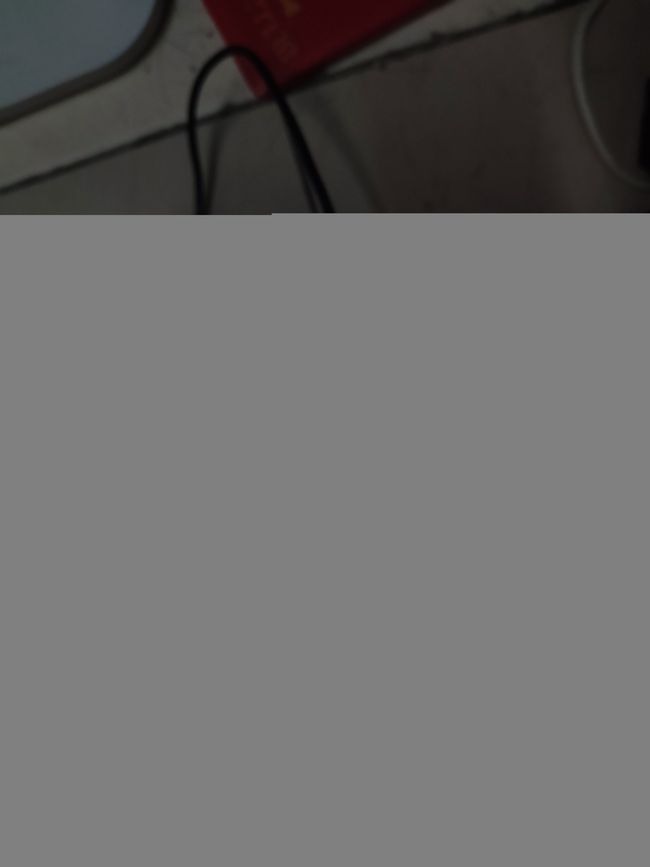深入理解FBTFT--使用篇
深入理解FBTFT--使用篇
- 文章背景
- 文章目标
- 正文
-
- 材料:
- 编辑Device
- 添加Driver
- 可能遇到的问题
- 总结
文章背景
最近扣扣群里老是有人问fbtft该怎么用,为什么显示屏驱动不了,之前一直忙着学习Linux内核,国庆到了,该放假了(总结一波之前的学习成果了,顺便填坑),所以该系列是填坑系列。
链接: 挖坑处:FBTFT源码逻辑分析
没有看过的可以看一下,不看也没关系。总之虽然fbtft的代码年代久远已经停止维护被移在staging中,但是fbtft完全可以作为初学者第一个用于理解内核的模块。
那么在本系列中,将会以连载的形式(国庆期间),使用fbtft,向fbtft中加入自己的屏幕,以及复刻fbtft(改造fbtft)。
文章目标
- 成功使用fbtft点亮自己的屏幕(添加自己的屏幕)。
复刻FBTFT(SPI,I2C,MIPI,模拟GPIO口接入的FBTFT)
正文
材料:
编译平台:Win10 Wsl2(Ubuntu 20)
目标平台:全志H3 香橙派(Machine U-boot+Mainline Kernel+自己做的根文件系统)
以上相关教程,看我空间。
显示屏:ST7789 240*240 IPS屏。(淘宝中景园有卖)
少量杜邦线。
CH340USB转串口。
编辑Device
(先提一句:主线内核里是有fbtft的源码的,在编译内核时,fbtft模块已经被编译好了,不用到处找在哪,就在你跟文件系统里,源码就在你内核里。)
根据Linux统一设备模型思想:Device提供有什么用的硬件信息,Driver提供使用硬件信息的方法。
我们打开 /kernel/driver/staging/fbtft/fbtft_device.c文件
static struct fbtft_device_display displays[] = {
{
.name = "adafruit18",
.spi = &(struct spi_board_info) {
.modalias = "fb_st7735r",
.max_speed_hz = 32000000,
.mode = SPI_MODE_0,
.platform_data = &(struct fbtft_platform_data) {
.display = {
.buswidth = 8,
.backlight = 1,
},
.gamma = ADAFRUIT18_GAMMA,
}
}
}, {
.name = "adafruit18_green",
.spi = &(struct spi_board_info) {
.modalias = "fb_st7735r",
.max_speed_hz = 4000000,
.mode = SPI_MODE_0,
.platform_data = &(struct fbtft_platform_data) {
.display = {
.buswidth = 8,
.backlight = 1,
.fbtftops.set_addr_win =
adafruit18_green_tab_set_addr_win,
},
.bgr = true,
.gamma = ADAFRUIT18_GAMMA,
}
}
}, {
......................省略
该结构体就是描述了大量的显示屏信息,我们在最后面仿造前面的,加上
{
.name = "bosstft",//你自己取
.spi = &(struct spi_board_info) {
.modalias = "fb_st7789s",//匹配显示屏的名字
.max_speed_hz = 96000000,//最大SPI速率
.mode = SPI_MODE_0,//spi的模式
.bus_num=0,//使用SPI0
.chip_select=0,//使用SPI0的CS0管脚
.platform_data = &(struct fbtft_platform_data) {
.display = {
.buswidth = 8, //8为总线
.backlight = 1, //有背光
},
.gpios = (const struct fbtft_gpio []) {
{ "reset", 20 },//reset占用的管脚号
{ "dc", 10 },//dc占用的管脚号
{ "led", 9 },//背光占用的管脚号
},
}
}
}
我都写注释了,不会还有人看不懂吧?这些变量的值可以自己根据实际情况添加,fbtft_device文件的修改完成。
添加Driver
接着我们修改位于统一设备模型中的driver
在/kernel/driver/staging/fbtft/新建文件st7789s.c
大概的步骤:
- 再次设置像素宽高
- 提供显示屏初始化代码
- 提供显示屏写入像素的代码。
- 注册驱动
#include 说明write_reg(par, 0x36,0x00);是宏定义,第一个0x36是作为寄存器地址,此时DC线被拉低,第二个第三个等是数据,此时DC被拉高。
如果要移植其他显示屏,我们一般只需要重写init_display,和set_addr_win,分别对于初始化和设置写入范围。
好,弄完了!很有精神!现在开始编译。
编译完丢进根文件系统里。
然后输入:
modprobe fbtft_device name=bosstft busnum=0 cs=0 speed=50000000 debug=0
name:fbtft_device里你自己设置的
busnum:哪个SPI
CS:哪个SPI的哪个CS片选线
speed:时钟速度(会自动往接近的频率设置,100000000实际应该为96000000,没测试过但是应该是这样)
debug:数字越大,调试的时候打印的信息越多,我debug的时候设置为7.
现在FB应该挂上去了,启动桌面吧。
附图:
可能遇到的问题
1.FB成功挂上去了,屏幕不亮或者乱闪。
小伙子,测测SPI数据线的电压,检查一下设备树里是否配置上拉。
2.模块挂不上去
modprobe检查依赖是依靠文件的,单独放新模块进去当然不行,得整个编译后的模块文件夹重新放进根文件系统,或者用kmod。
3.编译失败
啊这,留言吧。
总结
十一前晚有空写的,根据之前回忆写的,没有具体测试,应该能用,毕竟我的屏幕已经亮了,可能还有错误,遇到再改吧(反正一般人不会看到这篇的)。
使用篇比较水,确实没啥写的,FBTFT原理很简单(至少对我来说是),有问题留言就是了,之后会连载复刻篇 。
另外:屏幕240X240已经很清楚了,那如果是相同大小的400X400呢?
请期待另外一篇:《C端嵌入式显示屏痛点解决——低成本超高清嵌入式屏幕的调通》挖坑…